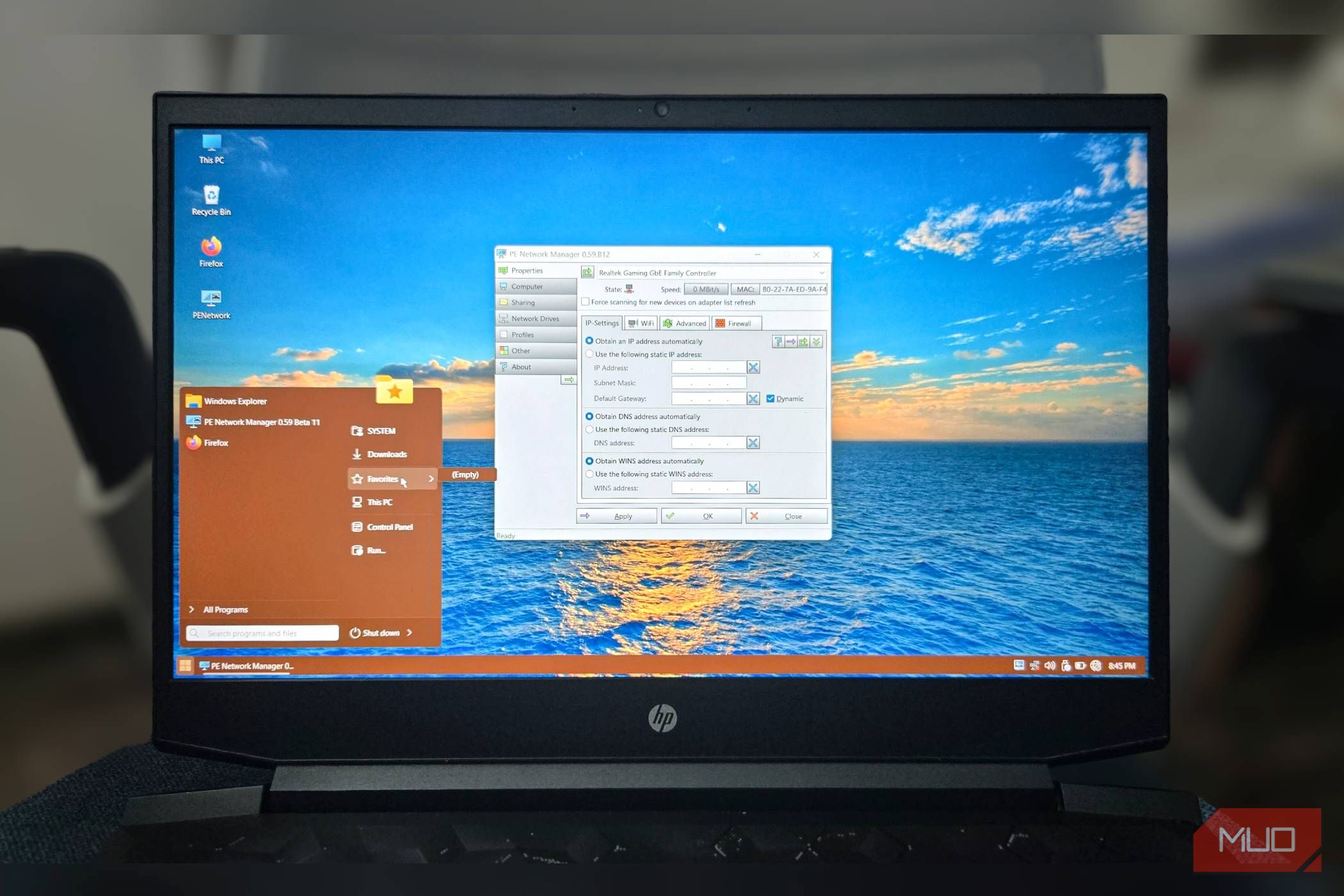ویندوز برخی از ابزارهای تشخیصی عالی برای رفع مشکلات رایانه شخصی دارد ، اما اگر بتوانید با هر ابزار تشخیصی که به آن نیاز دارید یک درایو USB ایجاد کنید؟ من به جای پیگیری دیسک های بازیابی چندگانه ، من یک رسانه نجات USB قابل بوت را با ابزارهای تنظیم مجدد رمز عبور ، اسکنرهای ویروس ، نرم افزار پشتیبان گیری از دیسک و خدمات معیار ساختم.
ویندوز برخی از ابزارهای تشخیصی عالی برای رفع مشکلات رایانه شخصی دارد ، اما اگر بتوانید با هر ابزار تشخیصی که به آن نیاز دارید یک درایو USB ایجاد کنید؟ من به جای پیگیری دیسک های بازیابی چندگانه ، من یک رسانه نجات USB قابل بوت را با ابزارهای تنظیم مجدد رمز عبور ، اسکنرهای ویروس ، نرم افزار پشتیبان گیری از دیسک و خدمات معیار ساختم.
راه اندازی من از Ventoy برای بوت شدن ابزارهای مختلف از یک USB استفاده می کند ، در حالی که Phoenixpe یک دسک تاپ ویندوز کار را که دارای برنامه های تعمیر است ، به شما می دهد. به این ترتیب ، هنگامی که به یک مسئله رسیدگی می کنید ، می توانید ویندوز را بدون از دست دادن پرونده ها برطرف کنید.
چرا من Ventoy + Phoenixpe را برای ابزار تشخیصی خود انتخاب کردم
انعطاف پذیری Ventoy با محیط Phoenixpe
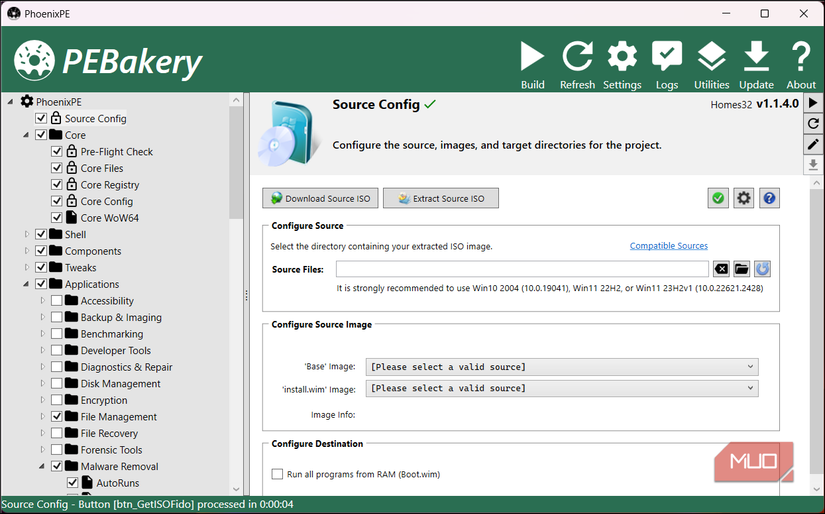
Phoenixpe یک محیط Resecure/Recovery Winpe است که مبتنی بر ویندوز 10 و 11 است. به عنوان یک نسخه سبک از ویندوز که کاملاً از RAM اجرا می شود ، فکر کنید. این شامل ابزارهای تشخیصی ، برنامه های بازیابی ، برنامه های حذف بدافزار و نرم افزارهای تعمیر است که حتی در صورت نصب ویندوز اصلی شما کار می کنند.
در حالی که PhoenixPe برخی از برنامه های عالی را ارائه می دهد ، برخی از ابزارها مانند Memtest86 یا نصب کننده ویندوز به محیط خاص خود نیاز دارند. بنابراین به جای اینکه چندین درایو USB را جمع کنید یا به طور مداوم رسانه های قابل استفاده خود را بازنویسی کنید ، می توانید PhoenixPe را در بالای یک USB Multi-Boot Ventoy نصب کنید.
این ترکیب به شما امکان می دهد چندین ISO را از یک درایو واحد بوت کنید. Ventoy به عنوان bootloader شما عمل می کند و یک منوی تمیز از تمام ISO های شما را ارائه می دهد ، در حالی که Phoenixpe در صورت نیاز به محیط کامل ویندوز با ابزارهای تشخیصی ارائه می دهد.
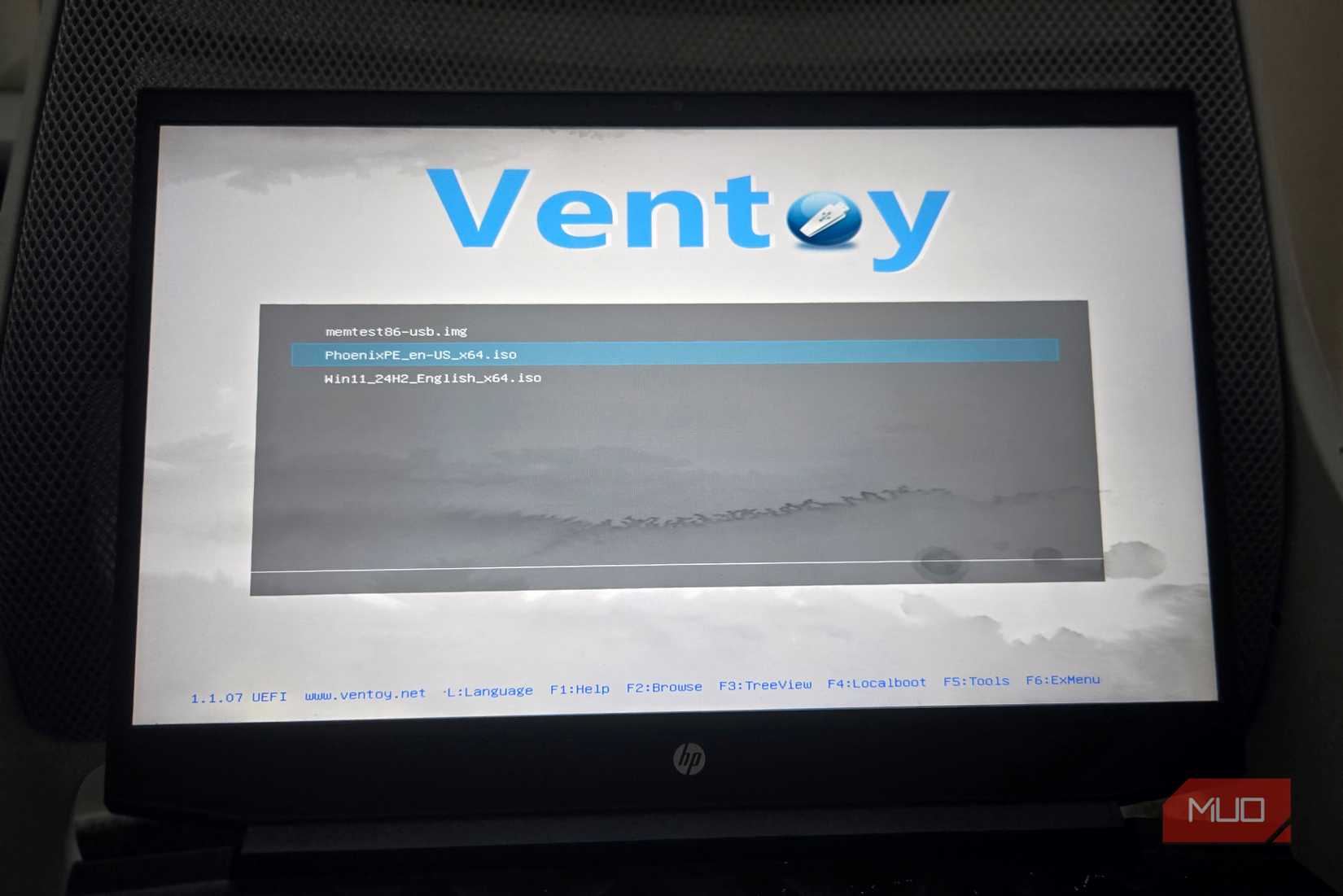
برای این تنظیم ، حداقل به یک درایو USB 16 گیگابایتی نیاز دارید ، اگرچه من 32 گیگابایت یا بزرگتر را توصیه می کنم تا چندین ISO را شامل شود. Phoenixpe ISO به تنهایی بسته به ابزارهای انتخاب شده شما می تواند به 3-4 گیگابایت برسد ، و شما می خواهید فضایی برای خدمات اضافی داشته باشید.
قبل از شروع هر آنچه را که لازم دارید جمع کنید
بارگیری نرم افزار ضروری و آماده سازی فضای کاری خود
قبل از رسیدن به درایو USB خود ، باید هر آنچه را که لازم دارید بارگیری کنید و ابتدا Phoenixpe ISO را آماده کنید. به این ترتیب ، پس از آماده شدن درایو Ventoy ، می توانید بلافاصله تمام ابزارهای خود را روی آن کپی کنید.
با ایجاد یک پوشه جدید به نام WinPe در دسک تاپ خود شروع کنید – این فضای کاری شما خواهد بود. بعد ، این ابزارهای اساسی را بارگیری کنید:
- PHOENIXPE: این فایل ZIP را استخراج کرده و تمام محتویات را به پوشه Winpe خود منتقل کنید.
- .NET 6.0: برای اجرای Phoenixpe Builder لازم است. اگر قبلاً آن را ندارید ، این را نصب کنید.
- 7-ZIP: اگر قبلاً آن را ندارید ، این ابزار استخراج فایل را بارگیری و نصب کنید. برای استخراج Windows ISO بعداً به این مورد نیاز دارید.
- Ventoy: بارگیری کنید اما هنوز آن را اجرا نکنید. ما بعد از ساخت ققنوس از این استفاده خواهیم کرد.
- Windows 11 ISO: به صفحه بارگیری ویندوز 11 بروید. در بخش Download Windows 11 Disk Image (ISO) برای بخش دستگاه های X64 ، ویندوز 11 (چند نسخه ISO را برای دستگاه های x64) انتخاب کنید و روی تأیید کلیک کنید. سپس زبان خود را انتخاب کرده و نسخه 64 بیتی فایل ISO را بارگیری کنید.
توصیه می کنم PhoenixPe را در یک ماشین مجازی بسازید تا از هرگونه درگیری با سیستم اصلی خود جلوگیری کنید. اگر مستقیماً روی رایانه شخصی خود می سازید و به خطای راه اندازی Pebakery می پردازید ، باید به طور موقت ویروس و محافظت از تهدید را به همراه محافظت مبتنی بر اعتبار در برنامه Security Windows خاموش کنید.
برای انجام این کار ، ویندوز امنیت> ویروس و محافظت از تهدید> تنظیمات را باز کنید ، سپس از زمان واقعی محافظت کنید. در مرحله بعد ، به App & Browser Control> تنظیمات محافظت مبتنی بر اعتبار بروید و آن را نیز خاموش کنید. این ابزارها غالباً فرآیند ساخت ققنوس را به عنوان مخرب پرچم می زنند زیرا آنها پرونده های سیستم را تغییر می دهند ، اما می توانید پس از اتمام ساخت ، آنها را با اطمینان دوباره فعال کنید.
ساخت محیط ققنوس سفارشی خود
ایجاد ویندوز PE با ابزارهای تشخیصی انتخابی خود
Pebakerylauncher.exe را از پوشه WinPe خود راه اندازی کنید. به احتمال زیاد ویندوز از صفحه رایانه شخصی خود محافظت می کند. این اتفاق می افتد زیرا Windows Defender امضای دیجیتالی نرم افزار را تشخیص نمی دهد ، زیرا این یک ابزار منبع باز در جامعه است. اجرای این پرونده بی خطر است ، اما اگر می خواهید مطمئن باشید می توانید آن را با یک ویروس آنلاین اسکن کنید.
اکنون برای ایجاد WinPE باید پرونده های منبع را از پرونده ISO Windows 11 اضافه کنید. Phoenixpe شامل گزینه ای برای بارگیری منبع ISO به طور مستقیم از سرورهای مایکروسافت است ، اما در آزمایش من کار نکرد. در عوض ، Windows 11 ISO را که قبلاً بارگیری کرده اید ، استخراج کنید. برای انجام این کار ، بر روی پرونده ISO راست کلیک کنید ، سپس 7-Zip> Extract را به [نام پوشه] انتخاب کنید.
در پنجره PhoenixPe ، روی منبع پیکربندی ، سپس نماد پوشه (مرور) برای پرونده های منبع کلیک کنید و پوشه استخراج شده را انتخاب کنید. در زیر پیکربندی مقصد ، برای عملکرد بهتر گزینه Run All Programs را از RAM (boot.wim) انتخاب کنید.
در صفحه سمت چپ ، بخش اصلی را گسترش داده و Core Config را انتخاب کنید. روی کشویی اندازه حافظه پنهان WinPE کلیک کرده و آن را بر روی بالاترین گزینه موجود قرار دهید. این به وینپ اتاق تنفس بیشتری برای پرونده های موقت ، درایورها و ابزارهایی که در داخل PE در حال اجرا هستند ، می دهد.
انتخاب برنامه های خود
با چند برنامه ضروری شروع کنید
به جای بارگیری هر یک از برنامه های موجود ، با چند برنامه اساسی شروع کنید. این یک روش خوب برای ایجاد یک وینپ با ثبات است بدون اینکه خطاهای سازگاری را انجام دهید ، که در نهایت در طول ساخت با آن روبرو خواهید شد.
در ابتدا پوسته ، قطعات و بخش ها را در پیش فرض خود بگذارید. سپس برنامه ها> بازیابی رمز عبور را گسترش داده و NTPWedit و Windows Logon Unlocker را انتخاب کنید. همانطور که از نام آن پیداست ، این ابزارها می توانند به شما در تنظیم مجدد یا حذف گذرواژه های محلی ویندوز در هنگام قفل شدن از رایانه کمک کنند.
سپس به برنامه ها> شبکه بروید و Google Chrome را انتخاب کنید. داشتن مرورگر در محیط بازیابی شما به شما امکان می دهد درایور را بارگیری کنید یا کدهای خطا را بدون نیاز به دستگاه دیگری جستجو کنید.
بخش ایجاد رسانه را گسترش داده و ایجاد ISO را برای تولید Phoenixpe ISO خود انتخاب کنید. پس از انتخاب خود ، روی Run در گوشه بالا سمت راست کلیک کنید. اگر با خطایی روبرو شدید ، توجه داشته باشید که کدام برنامه باعث آن شده است. سپس به پیکربندی برگردید ، آن برنامه را بردارید یا گزینه دیگری را انتخاب کنید و دوباره ساخت را اجرا کنید.
فرآیند ساخت به زمان نیاز دارد و هر برنامه اضافی به این امر می افزاید. صبر کنید تا ببینید که ساخت Phoenixpe پیام موفقیت آمیز است ، سپس روی Close کلیک کنید. ISO شما در پوشه WinPe که قبلاً ایجاد کرده اید ذخیره می شود. برای یافتن سریع آن ، به Media Creation> ایجاد بخش ISO بروید و روی پوشه Open ISO کلیک کنید. شما پرونده Phoenixpe_en-US_X64.iso را در آنجا پیدا خواهید کرد.
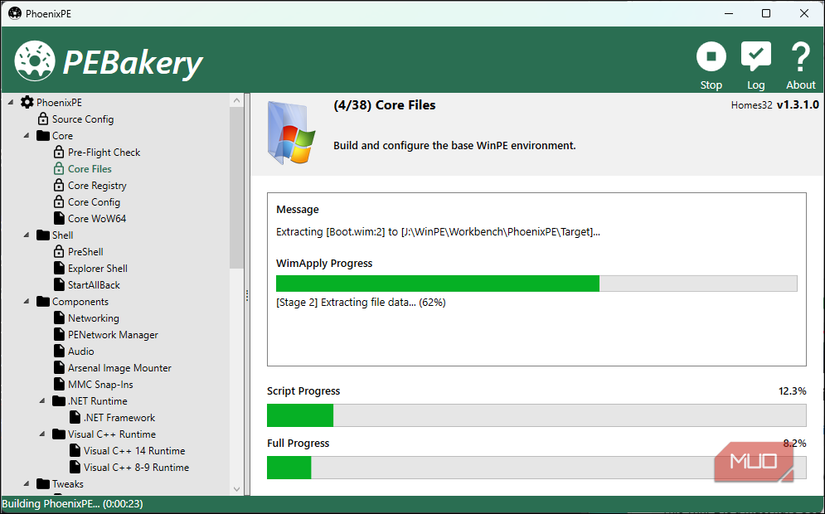
ایجاد USB Ventoy و اضافه کردن ابزارهای خود
آماده سازی درایو قابل بوت با تمام ISO های تشخیصی
اکنون وقت آن است که درایو USB خود را آماده کنید. برای انجام این کار ، Ventoy2Disk.exe را اجرا کنید ، سپس درایو USB خود را از منوی کشویی دستگاه انتخاب کرده و روی نصب کلیک کنید. درایو شما فرمت خواهد شد ، بنابراین از هرگونه داده مهم در درایو ذخیره سازی نسخه پشتیبان تهیه کنید. برای ادامه ، بله را کلیک کنید و پس از اتمام نصب ، روی OK کلیک کنید.
در مرحله بعد ، پرونده Phoenixpe_en-US_X64.iso را در درایو USB Ventoy تازه ایجاد شده خود کپی کنید. من همچنین Windows 11 ISO اصلی را کپی می کنم ، زیرا به من اجازه می دهد در صورت لزوم نصب ویندوز را از همان درایو قابل بوت تمیز کنم.
از آنجا که ابزارهایی مانند Memtest86 و Clonezilla نمی توانند در ویندوز اجرا شوند ، آنها را به عنوان ISO های جداگانه در درایو Ventoy خود نگه دارید. Memtest86 برای آزمایش حافظه به دسترسی مستقیم به سخت افزار نیاز دارد ، در حالی که Clonezilla برای عملیات دیسک به محیط لینوکس خاص خود نیاز دارد. به سادگی این ISO ها را بارگیری کرده و آنها را در کنار Phoenixpe کپی کنید.
برای استفاده از ابزار ابزار خود ، USB Ventoy خود را وصل کرده و رایانه خود را از USB تنظیم کنید. Ventoy تمام پرونده های ISO را روی درایو نمایش می دهد. Phoenixpe.iso را برای محیط تشخیصی خود انتخاب کنید و بررسی کنید که آیا PhoenixPe به درستی بارگیری می شود یا خیر.
اگر می بینید تأیید نشده است: نقض امنیتی یا خطای امنیتی مشابه هنگام بوت شدن از USB خود ، باید در تنظیمات BIOS/UEFI خود را غیرفعال کنید. رایانه خود را مجدداً راه اندازی کنید ، BIOS را وارد کنید (معمولاً با فشار دادن F2 ، F10 یا DEL در هنگام راه اندازی) ، گزینه Secure Boot را در زیر تنظیمات Security یا Boot پیدا کنید و آن را غیرفعال کنید. تغییرات را ذخیره کرده و مجدداً راه اندازی کنید. USB شما اکنون باید بدون مشکل بوت شود.
افزودن یا حذف ابزارها از Phoenixpe ساده است. رابط PhoenixPe را باز کنید ، گزینه های انتخاب یا انتخاب را از صفحه سمت چپ انتخاب کنید و دوباره ساخت را اجرا کنید. هنگامی که نیاز به به روزرسانی Ventoy دارید ، نسخه جدید را بارگیری کرده و عملکرد Update را اجرا کنید. این همه ISO های شما را هنگام بروزرسانی بوت لودر دست نخورده نگه می دارد.
تنها USB شما تا به حال برای رفع رایانه شخصی خود نیاز دارید
داشتن وینپ سفارشی خودم استرس را از مشکلات رایانه شخصی خارج کرده است. من نیازی به نگه داشتن کشو پر از دیسک یا اتلاف وقت برای بارگیری در هنگام شکستن چیزی ندارم. هر آنچه من به آن وابسته هستم در حال حاضر وجود دارد. این ممکن است هر موقعیتی را پوشش ندهد ، اما به اندازه کافی قابل اعتماد است که من هر بار برای اولین بار به آن دسترسی پیدا می کنم.